1、从青菜官方网站(uqingcai.com)下载青菜u盘启动制作工具最新版
2、准备好一个U盘,然后插入电脑,把它做启动盘用。(尽量使用1G以上)
3、运行程序之前请尽量关闭杀毒软件和安全类软件,本软件涉及对可移动磁盘的读写操作,部分杀软的误报可能会导致制作失败!
4.下载完成之后Windows XP系统下直接双击运行即可,Windows Vista或Windows7/8系统请点右键以管理员身份运行。
5.具体的安装过程详细图文教程:
a. 打开青菜U盘软件界面以后:归还U盘空间(1)
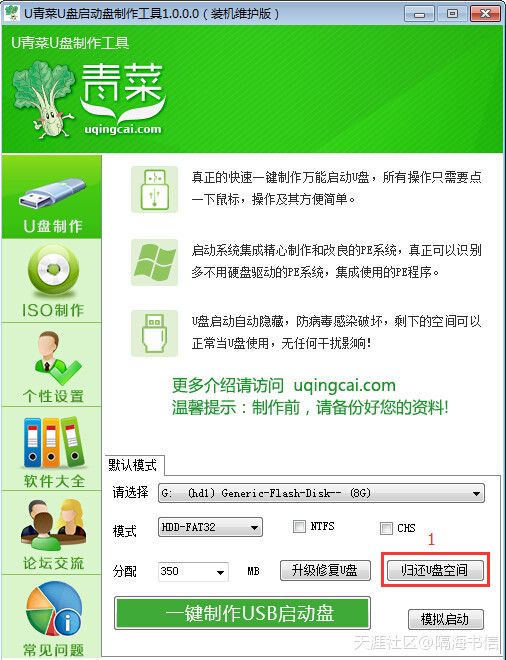
b.点击归还U盘空间以后,弹出以下对话框:
警告:本操作将会删除(G:)盘上的所有数据,且不可恢复。
若想继续,请单击“确定”。若想退出,请单击“取消”。 这边选择”确定“就行
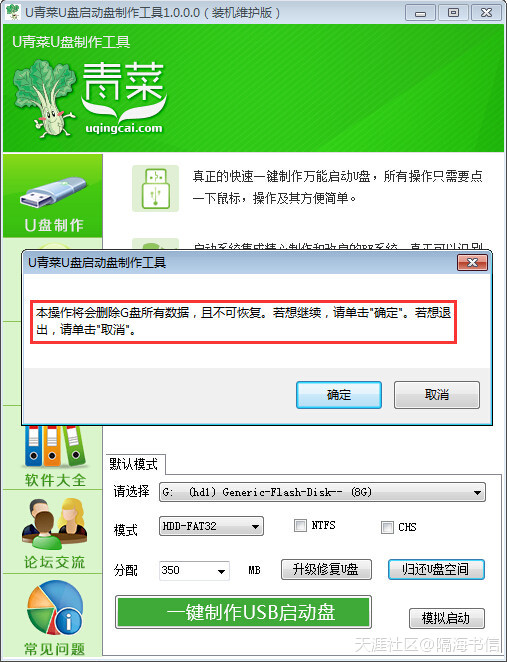
c:点击归还U盘空间结束以后,点击“一键制作USB启动盘”如下图所示:
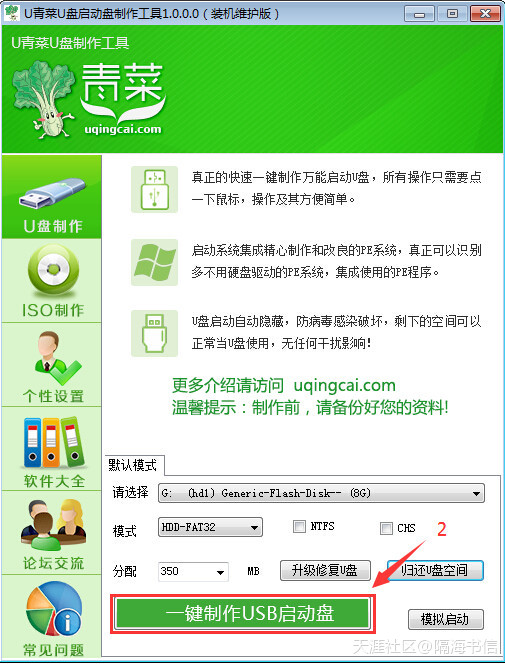
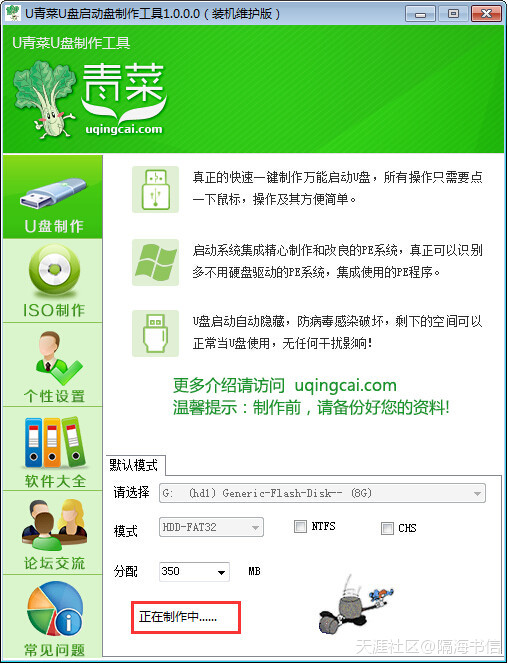
d:“一键制作USB启动盘制作成功以后”弹出对话框,如下图所示:选择是:选择“是”就是模拟测试了,一般选“否”就行。
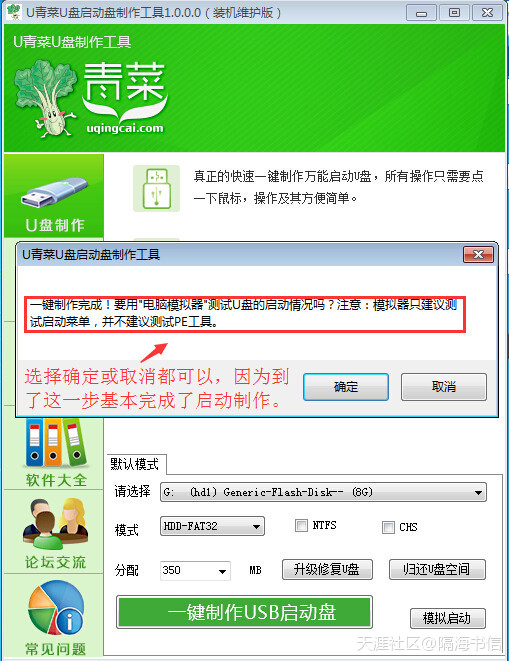
6、这样青菜U盘启动制作工具就制作成功了。会在您的电脑上多出一个盘符:青菜U盘,打开以后可以看到。
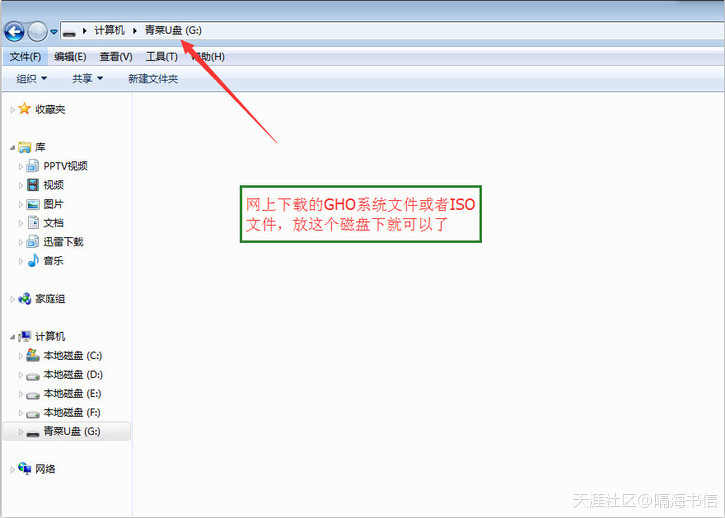
下载 Ghost版系统镜像文件请到系统家园( );这里有很多。
U盘启动盘制作教程:uqingcai.com/articleshow1_page1.html



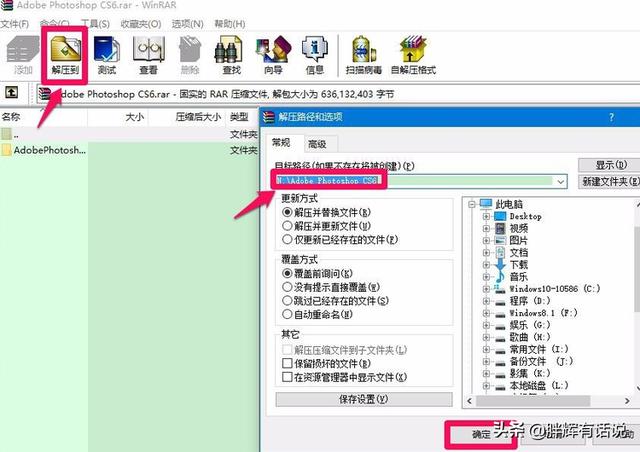
![[操作系统]xp装完SP1(第二次安装)后启动不了,且自动重启。](
http://easternfiredoor.com/zb_users/theme/suiranx_air/image/random_img/7.jpg )
评论列表
,弹出以下对话框: 警告:本操作将会删除(G:)盘上的所有数据,且不可恢复。 若想继续,请单击“确定”。若想退出,请单击“取消”。 这边选择”确定“就行 c:点击归还U盘空
1、从青菜官方网站(uqingcai.com)下载青菜u盘启动制作工具最新版 2、准备好一个U盘,然后插入电脑,把它做启动盘用。(尽量使用1G以上) 3、运行程序之前请尽量关闭杀毒软件和安全类软件,本软件涉及对可移动磁盘的读写操作,部分杀软的